Pasos Para Desinstalar Programas En Windows 8 Y Liberar Espacio
Es cierto que los usuarios de cualquier versión de Windows pueden instalar todos los programas y aplicaciones que necesiten siempre que sean compatibles con este sistema operativo. Teniendo en cuenta que a lo largo del tiempo, el sistema operativo especificado distribuido por Microsoft se ha caracterizado por ofrecer un proceso de instalación de programas simple para garantizar una personalización óptima para los usuarios. Quédate hasta el final y aprende cómo desinstalar programas en Windows 8.
Desinstalar programas es muy sencillo en la mayoría de las versiones, en Windows 8 u 8.1 el proceso podría ser un poco más dificultoso. Debido a la falta de un menú de Inicio tradicional, muchos usuarios se confunden y no entienden cómo entrar en la sección donde se elimina el software que desean desinstalar.
Principales ventajas de desinstalar programas que no se usan en la PC

En este sentido, para ayudar a todos estos usuarios de Windows 8, es necesario identificar cada uno de los pasos que hay que seguir para borrar cualquier programa o aplicación de este sistema operativo muy fácilmente. Además de esto, igualmente te informamos qué puedes hacer para desinstalar programas en Windows 8.
Bien, antes de explicar los pasos que hay que seguir para poder desinstalar Software o aplicaciones en Windows 8 sin ninguna complicación, hay que saber cuáles son los principales beneficios que revela el hecho de eliminar software en el PC. Por ello, se considera uno de los mejores mecanismos para optimizar el rendimiento del hardware y del sistema en su conjunto.
Por lo tanto, en seguida pasamos a mencionar los beneficios más importantes de eliminar el programa y las aplicaciones que ya no utilizas en tu computadora:
- Al eliminar los programas, tu computadora funcionará de forma más fluida y optimizada. Ya que con tantos programas, el sistema tiende a saturarse y por lo tanto funciona más lento. Por lo tanto, lo ideal es dejar instalados única y exclusivamente los programas que necesita a diario.
- Una de las ventajas más fundamentales es la posibilidad de liberar espacio en la computadora. Al tratarse de software que no utilizas, solamente ocuparán memoria innecesaria en tu dispositivo y, por tanto, te impedirán instalar otros programas o aplicaciones que te sean realmente útiles.
- Por razones de seguridad, también se considera útil eliminar ciertos programas y/o aplicaciones para evitar las ciberamenazas. Pues bien, al tratarse de herramientas desarrolladas y proporcionadas por terceros, el riesgo de infectar tu computadora con virus se incrementa considerablemente, pudiendo afectar a tu privacidad en absoluto.
- Después de eliminar todos los programas que no estás utilizando, podrás mejorar tu experiencia de usuario. Esto se debe a que el hardware funcionará con más velocidad y facilidad; lo que notarás desde el primer momento. Además, hay que tener en cuenta que estos programas inusuales sólo se encargan de interferir con los usuarios.
Pasos para eliminar todos los programas necesarios de Windows 8
Ahora, si todavía estás usando Windows 8 y tienes algunas dudas sobre cómo puedes desinstalar tus programas o aplicaciones deseadas de manera sencilla, has llegado a la sección más importante del post. Por eso, a continuación, te especificamos y explicamos cada uno de los pasos que debes seguir para eliminar correctamente los programas que ya no usas:
Inicia sesión como administrador
En primer lugar, debes asegurarte de que has iniciado sesión como administrador en tu equipo, ya que para desinstalar cualquier programa en Windows 8 debes tener acceso de administrador o bien conocer la contraseña de administrador. De lo contrario, no podrá desinstalar ningún programa o aplicación instalada en tu ordenador.
Por otro lado, también es importante entender que esto solamente funcionará si la cuenta de administrador es local.
Elige la opción "Programas y características".
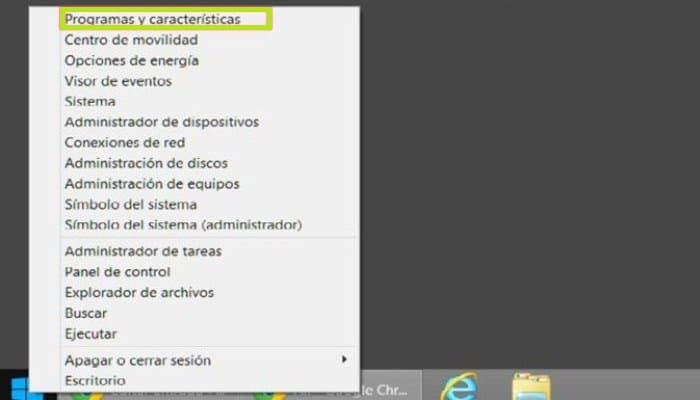
Una vez hecho esto y colocado en la pantalla de inicio, haz clic en el botón de Inicio situado en la esquina inferior izquierda del panel donde se muestra el cuadro que representa Metro Desktop. Allí, puedes hacer clic en la selección denominada "Programas y características". Una vez que lo hagas, se abrirá automáticamente una lista de tus programas y apps eliminadas.
Por otra parte, si no puedes encontrar este menú tan fácilmente, puedes utilizar el siguiente atajo de teclado: "Win + X" y se abrirá de manera directa. Aunque, si estás usando un dispositivo con pantalla táctil, tendrás que deslizar la pantalla hacia el centro para abrir el panel de Charms. Cuando lo hagas, ve a Configuración, luego toca el Panel de Control, y seguidamente toca Desinstalar un Programa.
Localiza el programa que deseas desinstalar
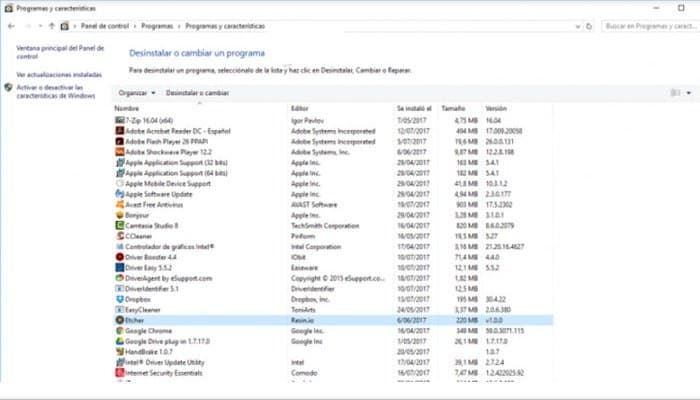
A continuación, entre toda la lista de programas instalados en tu computadora, tienes que empezar a buscar el que quiere desinstalar. Para que pueda completar este proceso más rápidamente, te recomendamos que ordenes el software instalado por nombre, tamaño, fecha de instalación, editor, entre otros. Desde el panel denominado "Organizar".
Hay que tener en cuenta que puede tardar algún tiempo en completar la lista de programas instalados, dependiendo de la cantidad que tengas instalados en tu sistema o de la eficiencia de tu ordenador en general.
Inicia la desinstalación de programas
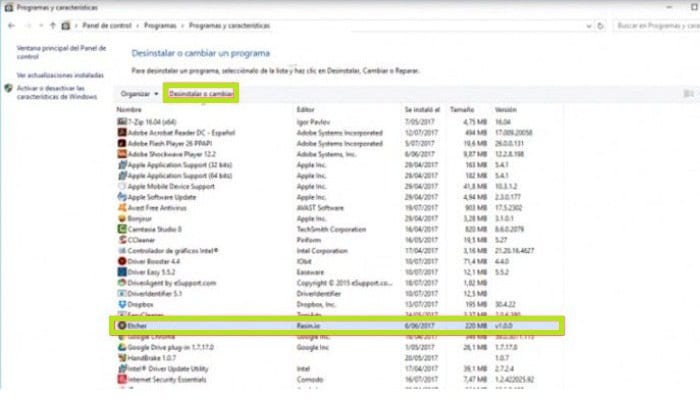
Lo que sigue para desinstalar programas en Windows 8 es lo siguiente. Luego de que encuentres el programa que deseas, debe hacer clic sobre el mismo para seleccionarlo y posteriormente hacer clic en el botón "Desinstalar" o donde dice "Desinstalar o modificar" en la zona superior de la lista.
Después de eso, tienes que seguir todas las instrucciones que el sistema te muestra en la pantalla para poder desinstalar correctamente el programa especificado. Teniendo esto en cuenta, solamente hay una opción para eliminar el software uno por uno, y ya que cada programa tiene su propio procedimiento de eliminación, será importante que leas los textos en las pantallas con cuidado para evitar que ciertos programas maliciosos se ejecuten con éxito o traten de filtrar las amenazas en tu computadora con Windows 8.
En cambio, si quieres desinstalar una aplicación instalada en tu PC con Win 8, el procedimiento que tienes que seguir es diferente. Aquí te especificamos cada uno de los pasos que debes seguir para hacerlo de la manera más simple posible:
Abre el panel de Charms
Para ver rápidamente todas las aplicaciones que tienes instaladas en tu computadora y eliminar las que no utilizas, el mecanismo más simple es por medio del panel de Charms del sistema. En este sentido, para abrir este panel, basta con desplazar el cursor del ratón a la esquina superior derecha de tu PC o deslizar la pantalla hacia dentro desde el borde derecho de tu dispositivo táctil.
Entra en la "Configuración"

Bien, en el panel de Charms y entre las opciones disponibles, haz clic en donde dice "Configuración", indicado por el icono del engranaje. Una vez hecho esto, debes hacer clic en "Cambiar la configuración del PC" y aparecerá una nueva pantalla.
Selecciona "Búsqueda y aplicaciones".
En seguida, en "Cambiar la configuración del PC", tienes que presionar donde dice "Búsqueda y aplicaciones" y seguidamente entrar en "Tamaño de las aplicaciones". Esto hará que aparezca una lista de todas las aplicaciones que tienes instaladas en tu computadora, pero éstas son sólo las que obtuviste de la Tienda de Windows.
Eliminar una aplicación
Finalmente, haz clic en la aplicación que deseas desinstalar de Windows 8 para ver un botón con la etiqueta "Desinstalar". Por tal razón, tendrás que hacer clic en este botón para confirmar la acción y se eliminará inmediatamente junto con todos los datos guardados en la aplicación.
Lee también: Cómo Activar La Virtualización En La BIOS: Consejos Y Pasos Fáciles
¿Por qué hay programas que no puedo desinstalar de mi ordenador?
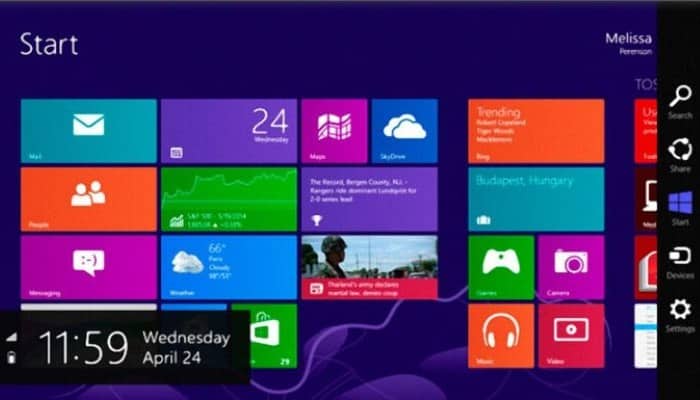
En conclusión, es muy importante mencionar que hay muchos programas que no se pueden desinstalar en un equipo con Windows 8 y esto no es un secreto o algo nuevo para los usuarios porque es algo que ocurre no solo en el PC sino también en un teléfono inteligente o tablet. Todos estos dispositivos tecnológicos vienen con algún software preinstalado de fábrica por sus empresas distribuidoras, en este caso son las propias apps de Microsoft.
Se añaden a estos dispositivos con un propósito específico, ya sea para realizar una operación común, para aprobar ciertos permisos, o para realizar cualquier otro tipo de actividad importante en el sistema operativo, por lo que no se pueden eliminar, o al menos no se pueden borrar como con el software de terceros.
No obstante, muchos usuarios de Windows quieren optimizar completamente su máquina y, para ello, buscan borrar todo el software que no usan, incluido el de fábrica. En general, esta clase de software preinstalado no se utiliza mucho, por lo que solamente ocupa espacio en la memoria.
Hoy en día existen varios métodos que le permitirán deshacerse de ellos, pero debes tener en cuenta que si desinstalas alguna de estas Apps de Microsoft, el funcionamiento de tu sistema puede verse comprometido. Por ello, se recomienda desinstalar solamente el software de terceros que se instala en Windows 8 y no el que viene preinstalado de fábrica.
¿Cómo desinstalar programas en Windows 8 que no se pueden desinstalar?
No es ningún secreto que, al igual que todo el hardware que sale al mercado, desde los ordenadores hasta los teléfonos inteligente o las tabletas, las computadoras con cualquier versión de Windows vienen con el software preinstalado de fábrica por su empresa distribuidora. En otras palabras, es un programa con el sello de aprobación de Microsoft.
Pero aunque haya suficiente espacio en el disco duro de los ordenadores, seguro que hay muchos usuarios que desean optimizar su experiencia eliminando todo lo que es necesario en su computadora para que el sistema muestre más facilidad. Por lo tanto, aunque sean programas preinstalados, hay quienes desean poder eliminarlos.
Esto no es tan fácil en la mayoría de los casos. Cómo con los programas de terceros instalados. Por lo tanto, si alguna vez has intentado desinstalar una aplicación de Microsoft en tu PC, probablemente te hayas dado cuenta de que no puedes realizar esta acción en el menú del panel de control de ninguna manera.
No obstante, hay una solución oficial para esto que funciona tanto en Windows 8, 7 y 10. Que consiste esencialmente en desactivar estos programas preinstalados para que ya no se ejecuten ni se muestren, lo cual es una táctica que permite ocultarlos. De este modo, aunque no puedan eliminarse por completo, dejarán de interferir en el trabajo de los usuarios.
Bien, si deseas utilizar esta solución, en este punto te informaremos cada uno de los pasos que debes seguir para lograrlo sin ningún inconveniente, desde tu computadora con Windows 7, Windows 8 o Windows 10. :
- Lo primero que debes hacer es acceder al panel de control de tu ordenador, en este caso de tu PC con Windows 8.
- A continuación, haz clic en la opción que dice "Programas".
- Ahora, en el menú "Programas y características", debes ir a hacer clic en "Activar o desactivar características de Windows".
- Por último, sólo tienes que elegir todos aquellos programas preinstalados en Windows que ya no deseas ver en tu PC, debes hacer clic en "Aceptar" y ya está.

Como sugerencia, señalamos que hay que empezar a desactivar sólo aquellos programas que se sabes que funcionan, de lo contrario es mejor no hacerlo.
Así, con esta solución no tendrás que recurrir a un programa o herramienta externa que se encargue de realizar el mismo procedimiento en tu computadora. No obstante, es importante que sepas que estos programas seguirán ocupando espacio en la memoria de tu ordenador ya que no se eliminan por completo sino que solamente permanecen ocultos.
Por otro lado, queremos señalar que solamente los usuarios de Windows 10 a día de hoy son capaces de desinstalar estos programas nativos de Microsoft.

Deja una respuesta